Samtang pipila ka tuig na ang milabay, ang seguridad gamit ang fingerprint, i.e. Touch ID, mao ang sumbanan alang sa mga iPhone, karon dili na kini ang kaso. Ang Touch ID, nga gigamit sa Apple sukad sa iPhone 5s, gipulihan human sa pipila ka tuig sa bag-ong teknolohiya sa Face ID, nga nag-scan sa nawong sa user imbes nga fingerprint. Giingon sa Apple nga sa kaso sa Touch ID, mahimo’g adunay sayup nga pag-ila sa usa ka fingerprint sa 1 sa 50 ka libo nga mga kaso, alang sa Face ID kini nga numero nausab sa 1 nga kaso sa 1 milyon nga mga kaso, nga respetado gyud.
Mahimo nga interes nimo

Pagkahuman sa pagpaila sa Face ID, adunay gipaabut nga reaksyon gikan sa mga tiggamit. Sa kadaghanan nga mga kaso, ang mga tagahanga sa Apple dili makadawat sa kamatuoran nga adunay bag-ong butang nga miabut aron ilisan ang mas karaan, bisan kung kini nagtrabaho nga hingpit. Tungod niini, ang Face ID nakadawat usa ka dako nga pagsaway, ug ang mga tiggamit kanunay nga nagpunting lamang sa mga ngitngit nga bahin sa kini nga biometric nga seguridad, bisan pa sa kamatuoran nga ang Touch ID dili usab hingpit nga sulundon sa pipila ka mga kaso. Bisan pa, sama sa kasagaran nga kaso, ang mga tiggamit naanad niini pagkahuman ug nahibal-an nga kini hingpit nga nagtrabaho sa Face ID, ug nga sa katapusan dili kini daotan. Ikasubo, ang ubang mga tiggamit wala matagbaw sa katulin sa Face ID, i.e. ang katulin tali sa pagtan-aw sa aparato ug pag-abli niini.
Ang maayong balita mao nga ang Apple naminaw sa mga tawag sa kini nga mga tiggamit nga nagreklamo bahin sa hinay nga pag-ila sa nawong. Sa pag-abot sa matag bag-ong iPhone, uban sa bag-ong mga bersyon sa iOS, ang Face ID kanunay nga nahimong mas paspas, nga siguradong mamatikdan. Dugang pa, ang Face ID kanunay nga nagpadali sa hinay-hinay nga paggamit usab. Ang Apple wala pa moabut uban ang ikaduhang henerasyon nga Face ID nga mahimo natong makita sa iPhone 12, nga nagpasabot nga kini nag-uswag pa sa orihinal, unang henerasyon nga unang nagpakita sa rebolusyonaryong iPhone X. Kung ikaw usa sa mga power user ug kini moabut kanimo nga ang Face ID hinay pa kaayo, mao nga ako adunay duha ka maayo nga mga tip alang kanimo, nga among ipakita kanimo sa ubos. Busa diretso ta sa punto.

Alternatibo nga panagway
Kung itandi sa Touch ID, ang Face ID adunay usa ka disbentaha tungod kay kini halos makarekord lamang sa usa ka hitsura, samtang sa Touch ID posible nga magrekord hangtod sa lima ka lainlaing mga fingerprint. Ingon niana, ang Face ID nagtanyag usa ka espesyal nga bahin nga gitawag nga Alternate Appearance Settings. Kinahanglan nimong gamiton kini nga function kung usbon nimo ang imong nawong sa usa ka paagi ug dili ka mailhan sa Face ID pagkahuman niini nga pagbag-o - pananglitan, kung nagsul-ob ka og baso o hinungdanon nga make-up. Kini nagpasabot nga, isip inisyal nga pag-scan sa Face ID, imong irekord ang imong nawong sa classic nga estado ug magbutang ug alternatibong hitsura gamit ang, pananglitan, mga baso. Salamat niini, ang Face ID magsalig usab sa imong ikaduha, alternatibong nawong.
Mahimo nga interes nimo
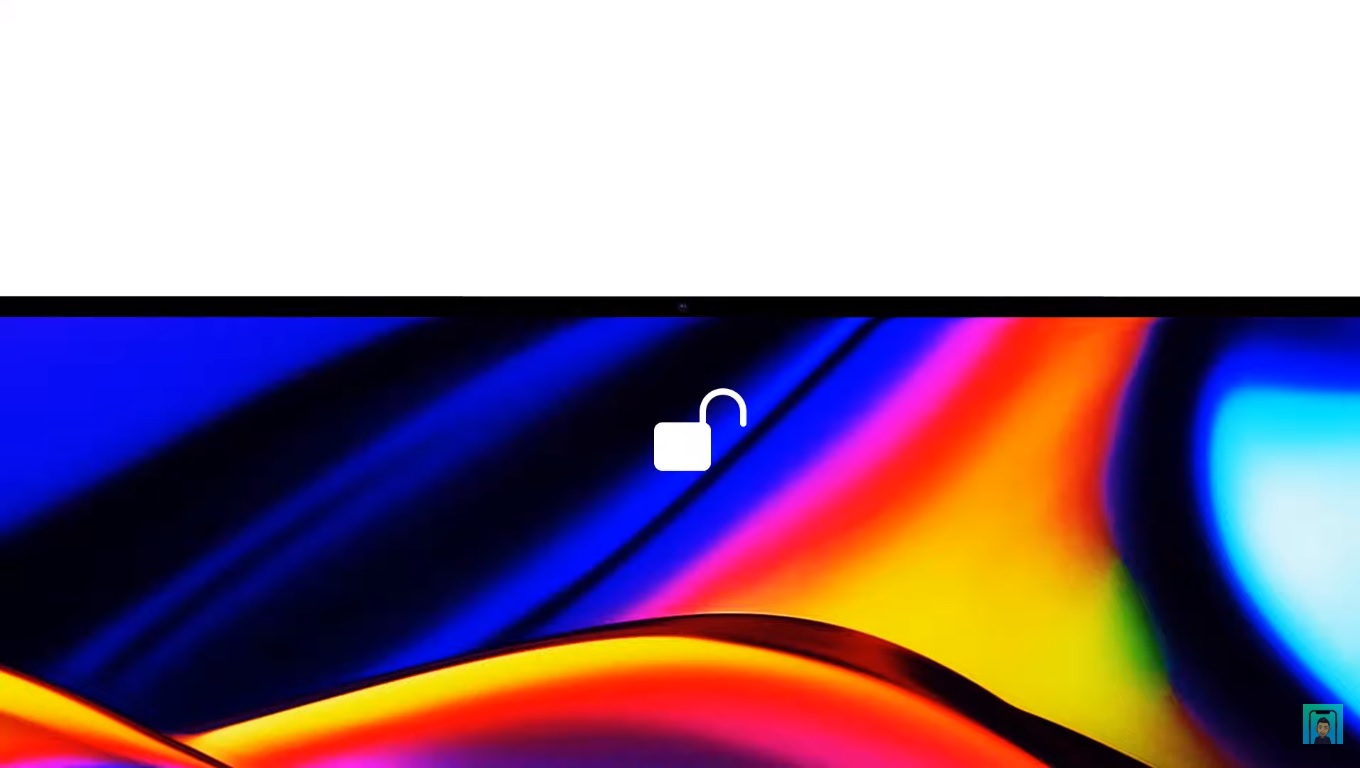
Bisan pa, dili tanan kanato nanginahanglan usa ka alternatibo nga setting sa panit - apan wala kana magpasabut nga dili ka makabutang usa, nga makapadali sa tibuuk nga proseso sa pag-unlock. Mahimo nimong sulayan ang pagrekord sa pikas nawong, pananglitan, uban ang pahiyom, o labing menos sa gamay nga pagbag-o. Para magrekord og laing hitsura, balhin sa Mga Setting -> Face ID ug Passcode, diin imong i-tap ang opsyon Ibutang ang usa ka alternatibo nga panit. Unya paghimo usa ka klasiko nga pagrekord sa nawong nga adunay pipila ka pagbag-o. Kung naa sa setting nga kapilian Ibutang ang usa ka alternatibo nga panit wala kay, so nagpasabot nga naa na nimo. Sa kini nga kaso kinahanglan nga ipadayon I-reset ang Face ID, ug dayon ipahigayon pag-usab ang duha ka pagrehistro sa nawong. Sa katapusan, ako adunay usa ka tip alang kanimo - mahimo nimong gamiton ang alternatibong hitsura alang sa usa ka hingpit nga lahi nga tawo, pananglitan ang imong hinungdanon nga lain, nga makahimo sa pag-abli sa imong iPhone pagkahuman sa pagrekord sa iyang nawong sa alternatibong hitsura.
Nangayo ug atensyon
Ang ikaduhang tip nga imong mahimo aron mapadali ang Face ID mao ang pag-disable sa feature sa atensyon sa Face ID. Ang kini nga bahin gipalihok pinaagi sa default ug nagtrabaho pinaagi sa pagsusi kung direkta ka nga nagtan-aw sa iPhone sa wala pa maablihan ang aparato. Kini aron mapugngan ka nga dili tinuyo nga maablihan ang imong iPhone kung wala ka nagtan-aw niini. Mao nga kini usa pa nga bahin sa seguridad, nga siyempre gamay nga nagpahinay sa Face ID. Kung magdesisyon ka nga i-disable kini, hinumdomi nga bisan kung ang Face ID mas paspas, peligro nimo nga maablihan ang imong aparato bisan kung wala nimo kini tan-awon, nga mahimo’g dili maayo. Aron ma-disable kini nga bahin, adto sa Mga Setting -> Face ID ug Passcode, diin deactivate posibilidad Nanginahanglan og atensyon para sa Face ID. Unya kumpirmahi ang pag-deactivate pinaagi sa pag-tap sa OK.
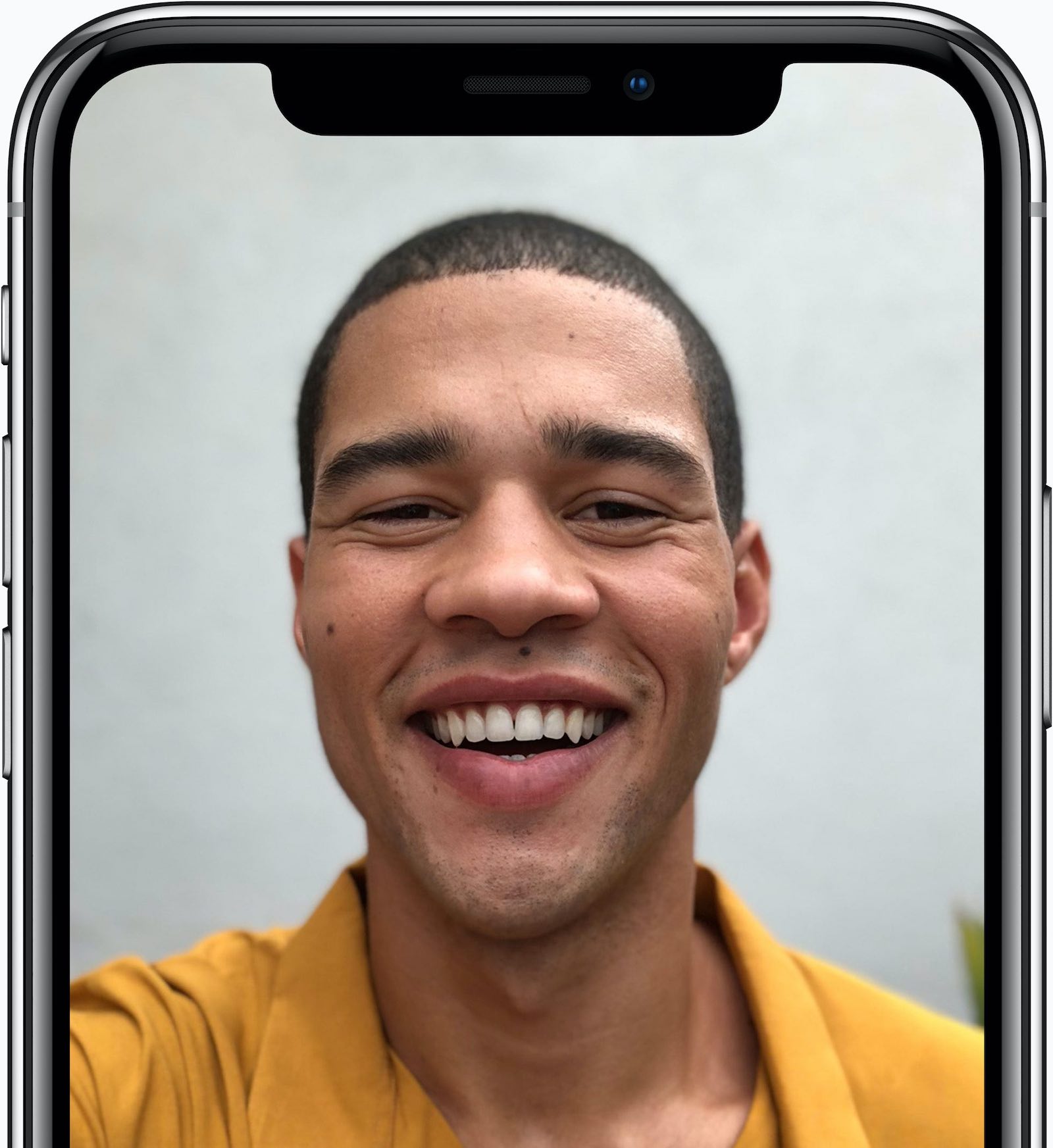






 Paglupad sa tibuok kalibutan uban sa Apple
Paglupad sa tibuok kalibutan uban sa Apple 


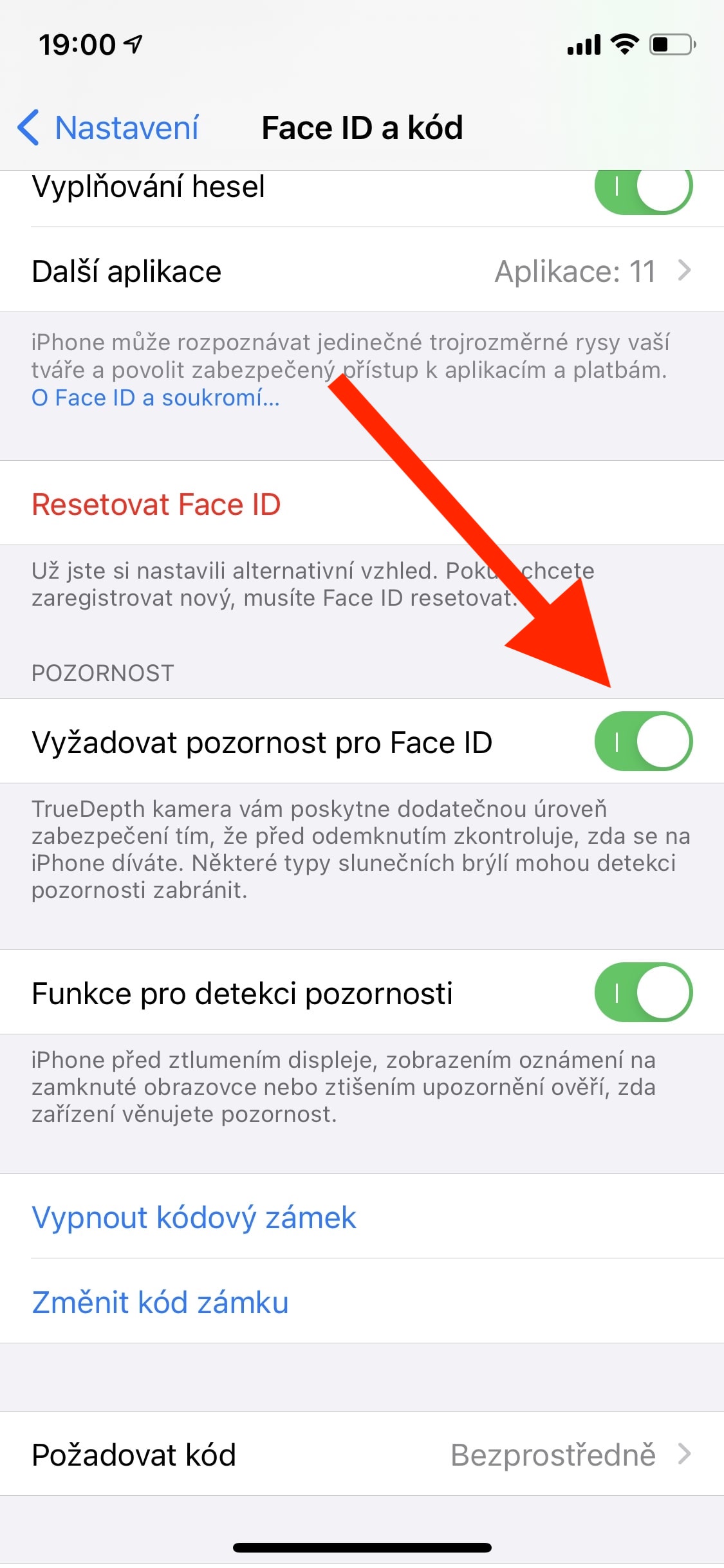
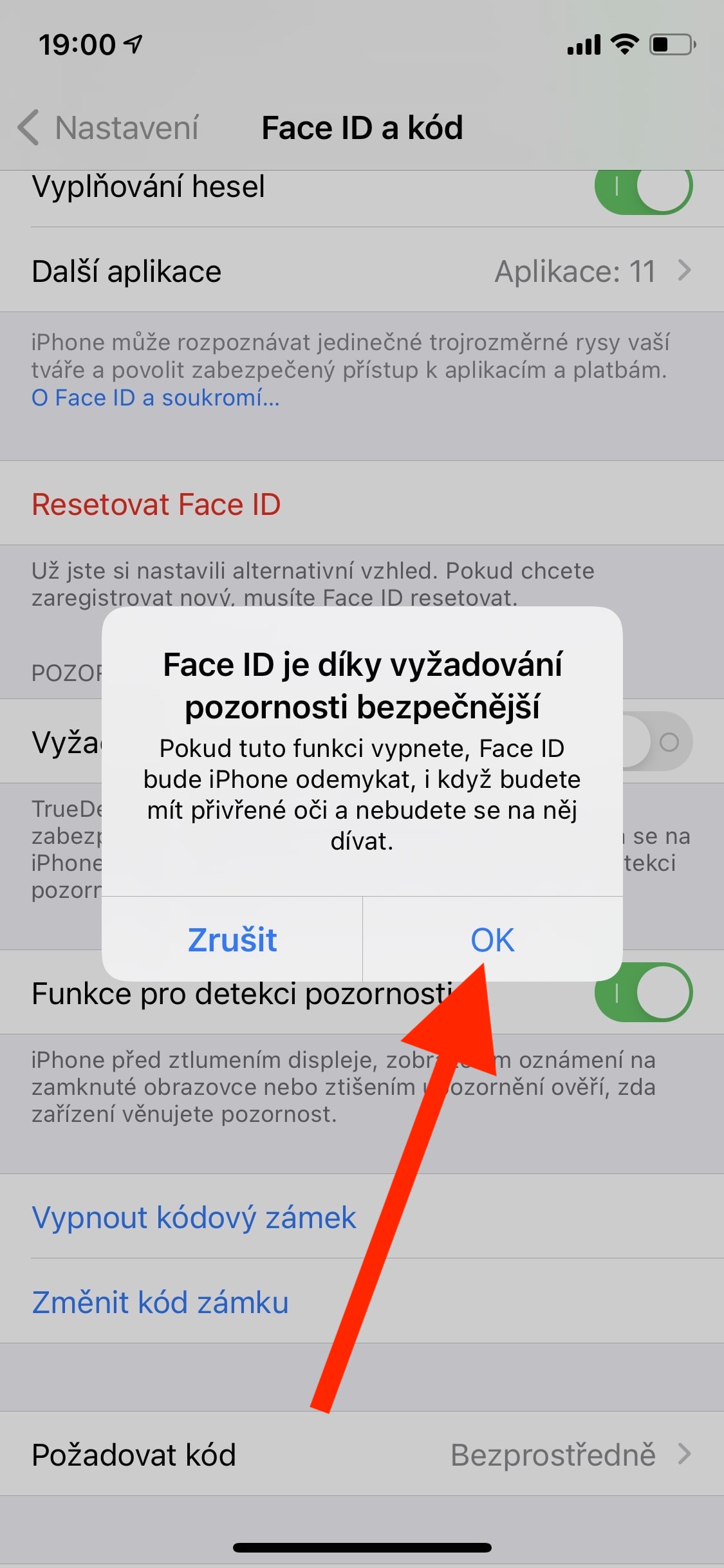
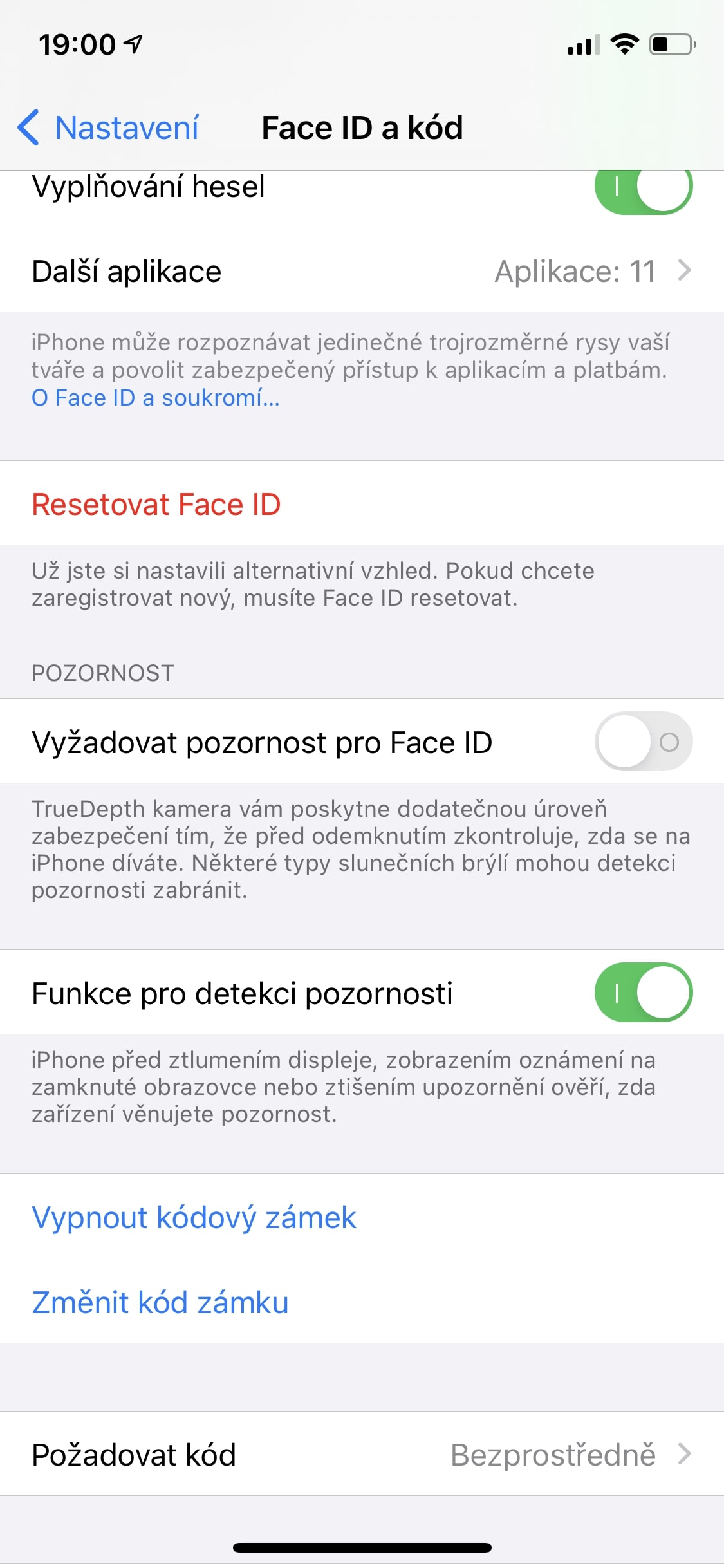
Wala ko mahibal-an kung giunsa kini sa iPhone, apan ang iPad adunay usa sa pinakagrabe nga fingerprint sensor nga akong naangkon sa bisan unsang device. Ang Samsung ra ang mas grabe. Sa laing bahin, ang FaceID molihok nga kasaligan ug dali sa una nga pagsulay, mao nga wala ko kasabot ngano nga ang pipila ka mga tawo nagbangutan sa pagkawala sa TouchID.
Ikasubo, ang mga tawo sa kasagaran dili gusto nga modawat sa mga bag-ong teknolohiya ug bag-ong mga butang sa kinatibuk-an, mao nga sa akong hunahuna kana nag-una tungod niana. Sa personal, natagbaw ko sa Face ID :)
Tingali adunay usa ka dili maayo nga piraso. Giunsa nimo karon maablihan ang usa ka tablet nga adunay Face ID sa higdaanan kung gusto nimo magbasa sa mantalaan? Hangtod karon, igo na ang usa ka kamot, ug ang parehas nga kamot nag-opera sa tablet. Karon kinahanglan nimo nga duha ra aron maablihan ug mag-swipe. Mahimo nimong isulti kung unsa ang gusto nimo sa wala pa kini labi ka kombenyente, wala pay labot nga ang Face ID dili makabasa usahay
Apil ba ko sa malipayong mga gumagamit sa Face ID?
Ug salamat sa usa ka nindot ug matulon-anon nga artikulo. Sa akong hunahuna kini nagtrabaho.
Dili ko musugot. Ang pagwagtang sa panginahanglan alang sa atensyon peligroso. Nakasugat ko sa daghang mga higayon nga adunay gusto nga laktawan ang seguridad sa iPhone sa laing tawo pinaagi sa pag-unlock niini pinaagi lamang sa pagbutang niini sa atubangan sa nawong sa tag-iya. Ang feature sa pagpangita og atensyon nakatabang ug dako sa maong kaso.
Sa tinuod lang dili kaayo delikado. Ang pinakadako nga kapeligrohan motungha kung ikaw natulog, kung adunay makatudlo sa aparato sa imong nawong, bisan pa, kadaghanan sa mga tiggamit matulog uban ang ilang iPhone sa ilawom sa ilang unlan. Kung nagmata ka, tingali dili nimo tugutan ang bisan kinsa nga ipunting ang imong iPhone direkta sa imong nawong. Sa samang higayon, lagmit dili nimo tugotan ang tawo nga gikuwestiyon nga magsugod sa pagtrabaho sa telepono nga wala ang imong pagpangilabot. Nagdepende kini sa gusto sa matag tiggamit. Adunay usa nga makahimo niini nga peligro alang sa pagpadali, nga akong gipahayag sa artikulo.
Palihug, asa nimo nakit-an sa daghang mga higayon nga adunay gusto nga mag-ilog sa usa ka iPhone pinaagi lamang sa paghawid niini sa ilang nawong? Roxy, abi nakog exaggerate ka :) lol Dad-on nako imong iPhone para ma unlock sa imong atubangan?
Nagsulti ko gikan sa akong kaugalingon nga kasinatian, tinuod nga kasinatian, mao nga dili tingali kini ingon nga walay pulos. Maayo na lang, dili nako kinahanglan nga sulbaron kini sa akong kaugalingon sa bisan unsang kritikal nga sitwasyon, apan sa balay, pananglitan, ang mga bata misulay niini uban kanako sa daghang mga higayon. Ang ubang mga kaso, pananglitan, kataw-anan nga mga kauban sa trabaho, ug ang labi ka kritikal nga mga kahimtang mahimo’g mahanduraw sa tanan. Mao nga dili Jozef, dili ko maghinobra, medyo daghan na ang nakahunahuna niini. ?
Pavle, kadaghanan ba sa mga tiggamit matulog uban sa ilang iPhone ubos sa ilang unlan? Nanguyab ka nako? Wala koy nailhan nga ingon niana ug dili ko kini girekomenda ni bisan kinsa. Ug gidid-an nako ang mga bata sa balay. Sa akong hunahuna kadaghanan sa mga tiggamit natulog sa ilang iPhone sa charger ug dili sa ilawom sa unlan. Makauyon ba kita nga kini mas lagmit? Ug kini mahimong dayag nga walay pagtagad nga adunay usa ka iPhone sa usa ka wire nga gibutang sa ilawom sa unlan. Ang pagsunog tungod niini nga hinungdan hapit na ang presyo ni Darwin.
Oo, labi na ang mga batan-ong henerasyon natulog nga ang ilang telepono sa ilawom sa ilang unlan. Kung dili kini buhaton sa imong mga anak, wala kini magpasabut nga wala’y bisan kinsa. Wala ko kahibalo kung giunsa ang usa ka iPhone masunog sa ilawom sa unlan?
Ug siguradong dili kini usa ka pangagpas, dili na ko kabalo unsaon pagpasabot nimo. Kung ang mga tawo nagsulat kanamo sa mga komento nga dili nila gusto ang Face ID, lagmit dili nila kini gusto. Gikan sa sinugdanan, adunay kadaghanan niini nga mga reklamo tungod kay kini usa ka bag-o nga butang. Naa pa koy mga user sa akong palibot nga mas gusto ang Touch ID bisan pa sa kalampusan sa Face ID. Dili na ako makiglalis kanimo, makaingon usab ako nga ang imong pagtan-aw sa butang usa ra ka pangagpas.
"Ang mga tagahanga sa Apple, sa kadaghanan nga mga kaso, dili makadawat sa kamatuoran nga adunay bag-ong butang nga mipuli sa mas tigulang, bisan kung kini nagtrabaho nga hingpit."
Diin gikan kining walay hinungdan nga pangagpas? Gikan sa unsa nga tinubdan? Sa akong kasinatian, ang kadaghanan sa mga bag-ong tiggamit sa iPhone X naanad sa Face ID nga dali ug dali. Siyempre, ang tanan nabalaka kon unsaon kini pagtrabaho, apan kini nga mga kabalaka anaa usab sa pag-abot sa Touch ID. Unya igo na ang pagsulay ug nawala ang mga kabalaka.
Kini sa pagkatinuod dili usa ka walay kahulogan nga pangagpas. Ang mga komento bahin sa kung giunsa ang Face ID dili maayo ug dili magamit nagpakita pagkahuman gipaila ang iPhone X sa among duha nga mga magasin sa Apple. Gikan niini nga ako nakahinapos nga ang mga tawo kinahanglan nga maanad sa pag-abut sa bag-ong teknolohiya, ug nga ilang gitamay kini gikan sa sinugdanan. Sa laing bahin, nahibal-an nako ang pipila ka mga tawo nga dili ganahan sa Face ID ug naglaum nga ang usa ka iPhone nga adunay Touch ID sa ilawom sa display ipaila.
Adunay mga taho sa imong duha ka apple magazine = pag-usab kini usa lamang ka pangagpas. Mahimong gusto nga magsusi og gamay sa mga tinubdan sa kasaysayan, hunahunaa ang dako nga pagbaligya ug pagtubo sa mga tiggamit sa Face ID ug itandi kana sa ubos nga gidaghanon sa aktwal nga mga reklamo ug wala'y katagbawan nga mga kustomer. Sa tinuud, ang Face ID usa ka dako nga kalampusan, nga wala’y kadaghanan sa mga kaso diin ang mga fans sa Apple dili makadawat niini. Sorry, nasayop man ka. Kung sa imong hunahuna dili, link sa usa ka artikulo (mas maayo nga langyaw) nga nanghimakak niini.
Lisod musugot. Ang Touch ID adunay bentaha nga dili kinahanglan nga itudlo ang porma. Usa lang ka tudlo gikan sa bisan unsang posisyon. Ang Face ID mahimo ra adunay usa ka posisyon, nga nag-atubang sa telepono, nga nagmugna sa panginahanglan sa pagkuha sa telepono. Hangtod karon, ang usa ka kamot igo na alang niini nga buluhaton. Pagkahuman sa bag-o ug parehas nga aksyon duha. Ang tanan bahin sa mga gusto, apan ang paghikap ID mas maayo sa akong opinyon
Dili ko igo nga makadayeg sa Face ID. Sa iPhone, walay butang nga nakigkompetensya, sa iPad mas grabe pa, daghang mga higayon nga mahitabo nga ang iPad dili ma-unlock ug kinahanglan kong mosulod og password.
Usab, wala ko kaila bisan kinsa nga natulog uban sa usa ka iPhone sa ilalum sa ilang unlan, kini daw sama sa bug-os nga walay pulos ug usa ka risgo.
Roxy: Pasayloa ko, apan dili gyud nako mahunahuna sa trabaho nga kuhaon sa akong mga kauban ang akong tablet o telepono ug, bisan kung kini "kalingawan" lang, kataw-anan nila ako aron maablihan kini. Ug parehas sa mga bata sa balay. Sa akong hunahuna gipeke gyud nimo kini dinhi, tungod kay dili gyud nako kini mahunahuna. OK ra ang FACE id, pero naay mga disadvantages, basin sama sa TOUCH id. Alang kanako, ang touch id siguradong mas maayo, labing menos sa mga termino kung unsa kadali ang pag-operate sa aparato gamit ang usa ka kamot
Tingali adunay usa ka dili maayo nga imahinasyon. Dili nimo kinahanglan nga magbinuang atubangan sa bisan kinsa aron maablihan ang imong aparato. Igo na nga makuha ang higayon nga siya adunay gibuhat ug wala’y libre nga kamot aron siya maka-react, samtang nakigsulti kaniya ug kung siya molingi, ipakita kaniya ang iyang telepono - giablihan kini sa usa ka pagtan-aw.
Dili ko kinahanglan nga magpakaylap og mga peke kung magsulat ako gikan sa akong kaugalingon nga kasinatian. Tungod lang kay wala kay wala kini nagpasabot nga kini peke.
Roxy: walay sayop, pero realistiko ba nimo mahanduraw ang mga tanga sa trabaho nga nagkuha sa imong tablet o mobile phone para buhaton ang imong gihulagway? Kay kung mao, nagtrabaho ka sa usa ka demented company. O nagbasa ka sa science fiction online :). Kamot sa kasingkasing, kung nagtrabaho ka sa usa ka kompanya (gisulat nimo nga kini imong kaugalingon nga kasinatian) diin adunay usa nga nagkuha sa imong personal nga butang, unya adunay usa ka butang nga sayup. Kung dili lang para lingawa, pero nangurog ka gamay ug peke na pud... :)
Jozef, naa ka bay labing menos elementarya? Kauban nimo sama sa paglingaw uban sa usa ka bata. Wala ka kasabot ug tanan problema. :-) Dili kinahanglan nga makigsulti kanimo.
Roxy: dili kay nasabtan ba nako ang usa ka butang, ug wala usab ako nagsulat nga adunay problema. , apan kung giunsa nimo kini gihimo ug namakak nga wala kinahanglana. Gihisgutan nimo ang imong kaugalingon nga kasinatian nga dili nako mahunahuna. Dili nako mahanduraw kung giunsa pagkuha sa usa ka tawo ang akong tablet o iPhone ug gibutang kini sa akong atubangan aron mabuak ang pag-block? :) Mao nga nangutana ko kung asa ka nagtrabaho o unsa nga matang sa trabaho ang imong gibuhat kung ikaw mismo nakasinati sa mga morbid nga mga kaso. Kini usa ka diskusyon ug tingali dili nimo masabtan kana. Adunay komunikasyon sa diskusyon, mao nga gipasalamatan ko kini kung mahimo nimo kini ibutang sa husto nga direksyon. Ang pag-insulto sa usa ka tawo nga adunay tubag bahin sa kung sila adunay elementarya makapasakit lamang sa imong kaugalingon, busa i-comment ang butang nga adunay mga personal nga kasinatian :) o kung ikaw usa ka troll
Roxy kinahanglan nako basahon pag-usab ang imong mga post. Kinahanglan nga maglisud ka sa kinabuhi ...